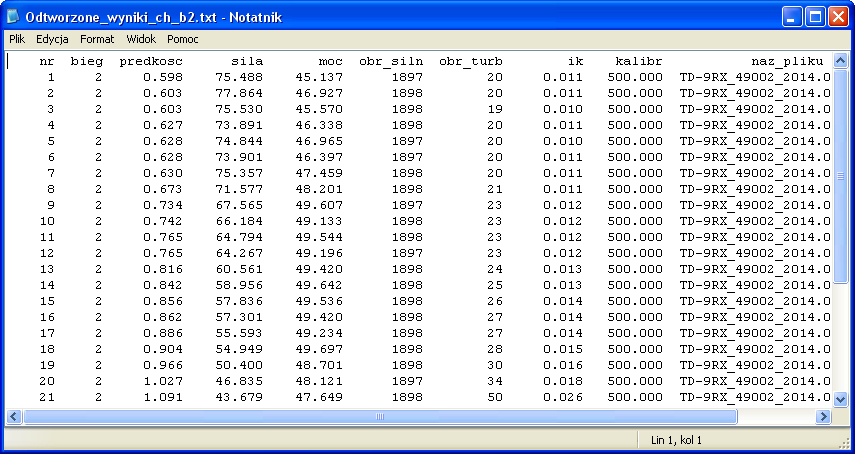Karta USB-1616HS-4 => MCC 16-bitowa
Moduł ‘Karta USB-1616HS-4 → MCC 16-bitowa’ dotyczy pomiarów charakterystyk trakcyjnych, z wykorzystaniem 16-bitowej karty pomiarowej firmy MCC z wbudowanymi licznikami. Po wybraniu tej opcji pojawia się pierwsze okienko dialogowe 'Dane', pokazane poniżej.
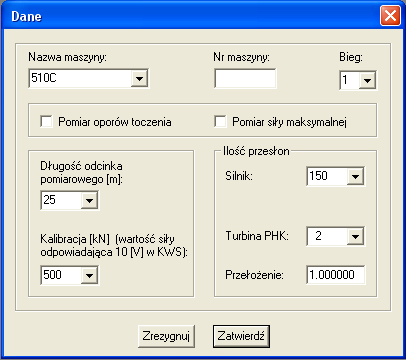
W górnej części okienka należy podać następujące dane: nazwa maszyny, nr maszyny oraz numer biegu, dla którego wyznacza się charakterystykę trakcyjną. Na podstawie zawartości pól: nazwa maszyny, nr maszyny i aktualnej daty, generowana jest nazwa pliku, w którym zapisywane są wyniki pomiarów. W przypadku zaznaczenia pola 'Pomiar oporów toczenia' realizowany jest pomiar oporów toczenia (maszyna hamująca ciągnie maszynę badaną, pomiar siły oporów i prędkości). Dla pomiaru oporów toczenia do wygenerowanej, podstawowej (bez rozszerzenia) nazwy pliku pomiarowego dołączany jest opis '_ot'. W obydwóch przypadkach, jeżeli długość wygenerowanej nazwy z uwzględnieniem rozszerzenia ‘.mec’ przekroczy wartość 30 znaków, pojawi się komunikat pokazany poniżej:

i program powróci do okienka 'Dane', w którym należy skrócić długość jednego ze składników nazwy pliku, na przykład numer maszyny. Zaznaczenie pola 'Pomiar siły maksymalnej' pozwoli na realizację pomiaru maksymalnej siły uciągu.
Okienko dialogowe 'Dane' zawiera również fragment dotyczący długości odcinka pomiarowego oraz kalibracji czujnika siły. Kolejny moduł okienka dialogowego 'Ilość przesłon' pozwala na wybór ilości przesłon dla silnika oraz turbiny przekładni hydrokinetycznej (PHK). Przesłony te współpracują z czujnikami obrotów silnika i turbiny. W niektórych przypadkach, zamiast pomiaru obrotów przekładni PHK, dokonuje się pomiaru obrotów na wałku wyjściowym skrzyni biegów i wówczas dodatkowe pole edycyjne 'Przełożenie' umożliwia wpisanie przełożenia skrzyni biegów, dla biegu dla którego aktualnie wyznacza się charakterystykę trakcyjną. Prędkość obrotową turbiny program wylicza przemnażając prędkość na wałku wyjściowym przez aktualne przełożenie skrzyni biegów. Jeżeli parametr ten nie jest używany, należy pozostawić standardowo wpisaną wartość 1.
Po zatwierdzeniu danych (przycisk Zatwierdź) program przechodzi do kolejnego okienka znanego na przykład z opcji ‘Pomiary_dowolne | Karta USB-1616HS-4, 16 bitowa - Rejestrator_16kan - wersja rozszerzona’, które należy odpowiednio wypełnić. Czas pomiaru należy przyjąć tak duży, jaki maksymalnie może wystąpić podczas pomiaru (100 [s] jest czasem wystarczającym). Standardowo ilość kanałów powinna być równa 4: sygnał siły, 'fotokomórki', obroty silnika i turbiny. Jednakże można zdefiniować dodatkowy kanał (na przykład pomiar ciśnienia), wówczas ten dodatkowy kanał jest umieszczony jako trzeci po sygnale 'fotokomórki'.
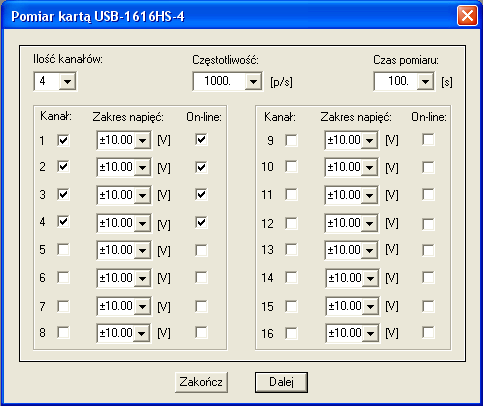
Po naciśnięciu przycisku Dalej otwiera się kolejne, również znane okienko, w którym (ze względu na możliwość zatrzymania pomiaru w dowolnym momencie) musi być zaznaczona opcja ‘Podgląd podczas pomiaru’ (standardowo włączona).
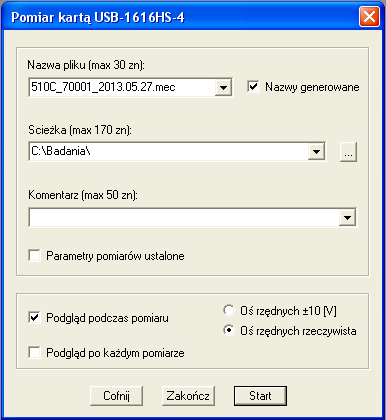
Jeżeli zaznaczymy pole 'Parametry pomiarów ustalone', wówczas podczas kolejnych pomiarów powyższe dwa okienka dialogowe nie będą się pokazywać, natomiast wyświetlane będzie zapytanie, ze wskazaniem kolejnej nazwy pliku pomiarowego.
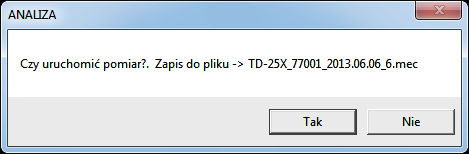
Wybranie w tym przypadku przycisku Tak lub Start, w okienku 'Pomiar kartą USB-1616HS-4', uruchamia okienko podglądu siły, w którym można obserwować na bieżąco zmienność wartości siły. Okienko to w szczególności wykorzystywane jest dla przypadku nieobciążonego czujnika siły. Można wówczas sprawdzić wskazania czujnika, jak również po zaznaczeniu pola 'uwzględnij korekcję siły', wartość wskazania pozwala na automatyczną korekcję siły wyznaczonej podczas właściwego pomiaru.

Naciśnięcie przycisku Pomiar uruchamia pomiar charakterystyk trakcyjnych.
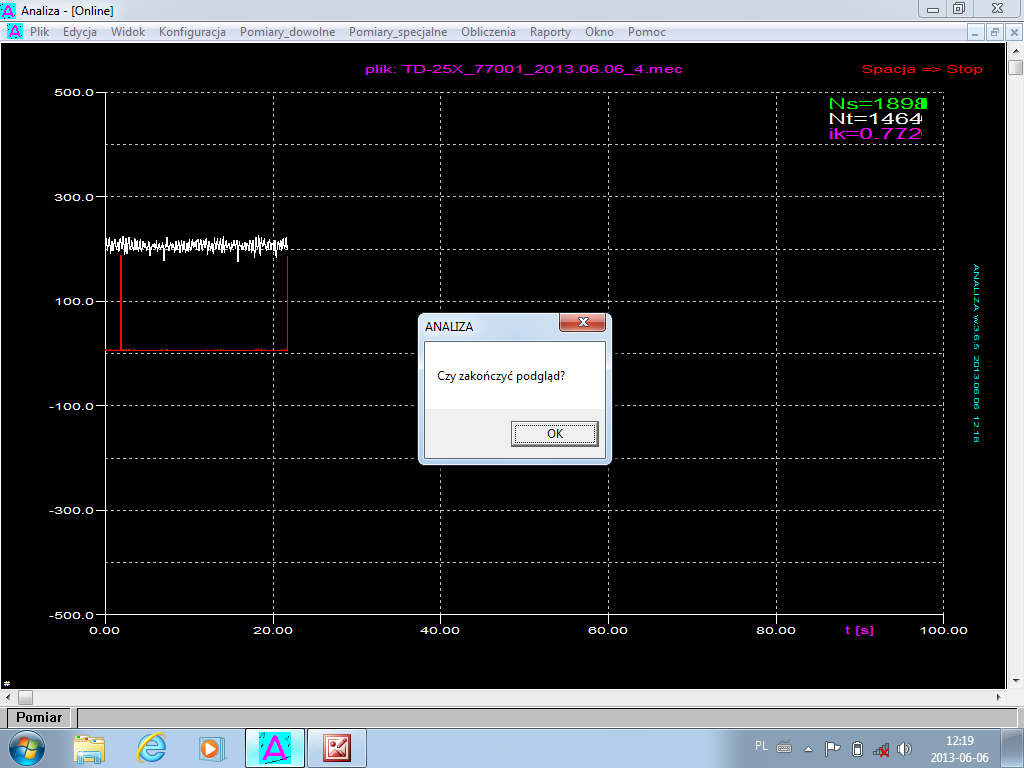
Na ekranie wyświetlany jest przebieg wartości siły oraz w prawym górnym rogu cyfrowo: obroty silnika [obr/min], obroty turbiny [obr/min] i wartość przełożenia kinematycznego ik. Obroty oraz przełożenie są wyświetlane co 0.5 [s] i są to wartości uśrednione w tym przedziale czasowym (po zakończeniu pomiaru są to wartości uśrednione z całego odcinka pomiarowego). Na ekranie wyświetlany jest również sygnał z czujnika optycznego (fotokomórki). W zależności od typu czujnika (normalnie zwarty czy rozwarty - program rozpoznaje typ czujnika) jego reakcją na materiał odblaskowy może być gwałtowny spadek lub wzrost wartości. Dla odpowiednio przygotowanych oznaczeń odcinka pomiarowego (słupek początkowy i końcowy) pojawienie się pierwszego spadku/wzrostu sygnału z fotokomórki oznacza czas początkowy pomiaru a kolejny impuls zatrzymuje rejestrację i wyznacza czas końcowy pomiaru. W przypadku rejestracji pięciu kanałów, na ekranie będzie również widoczny dodatkowy trzeci kanał.
W dowolnej chwili można również zakończyć dany pomiar naciskając przycisk spacji, ale wówczas pomiar ten należy powtórzyć. Po zakończeniu pomiaru, pojawia się kolejne okienko dialogowe, pokazane poniżej.

W okienku tym wyświetlane są w pierwszym wierszu następujące informacje: minimum, maksimum, wartość średnia mierzonego sygnału. Poniżej wyświetlane są: wartość siły w [kN] (wyznaczana na podstawie wartości średniej mierzonego sygnału z uwzględnieniem kalibracji oraz wartości korygującej z okienka 'Podgląd siły') oraz niepewność pomiaru siły. Niepewność pomiaru siły traktowana jest jako niepewność standardowa średniej arytmetycznej. W kolejnym wierszu znajdują się pola, w których wstawione są: zarejestrowany, dla odcinka pomiarowego, czas przejazdu w [s], obroty silnika [obr/min] i obroty turbiny [obr/min]. W ostatnim wierszu wyświetlane są: prędkość w [m/s], moc w [kW] oraz wartość przełożenia kinematycznego ik.
W omawianym okienku mamy do dyspozycji trzy opcje: ‘Zrezygnuj’, ‘Zestawienie’, ‘Zatwierdź’, które omówiono poniżej.
Użycie przycisku ‘Zatwierdź’ powoduje zapisanie wyników w pliku, którego nazwa jest kombinacją trzech zmiennych: nazwy maszyny, numeru maszyny i bieżącej daty. Plik ten ma rozszerzenie ‘.txt’. Na przykład ‘510C_12345_2013.05.15.txt’ oznacza plik, w którym zapisano wyniki badań charakterystyk trakcyjnych dla ładowarki ‘510C’ o numerze fabrycznym ‘12345’ i jest to zapis dla pomiarów wykonanych w dniu 2013.05.15. Pomiary na poszczególnych biegach mogą być dowolnie ze sobą mieszane w czasie, jak również wznawiane na przykład po kilku dniach. Po zapisie wyników do pliku następuje przejście do ponownego pomiaru.
Przycisk ‘Zrezygnuj’ prowadzi do zakończenia pomiarów.
Po naciśnięciu przycisku ‘Zestawienie’ na ekranie pojawia jest kolejne okienko dialogowe, jak na rysunku poniżej. Wyświetlane są wyniki tylko dla biegu, na którym odbywa się aktualny pomiar:
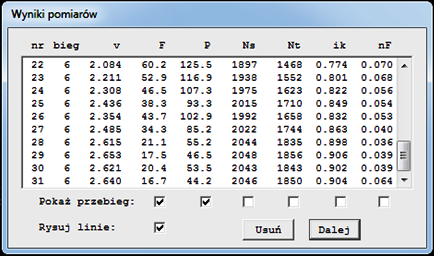
W okienku tym umieszczane są wyniki pomiarów wykonanych nie tylko w aktualnej sesji pomiarowej ale również wyniki uzyskane wcześniej (na przykład z poprzedniego dnia), dla danego biegu. Wyświetlane są następujące wielkości:
|
# |
znak wskazujący ostatni pomiar |
|
nr |
numer pomiaru |
|
bieg |
bieg |
|
v |
prędkość [m/s] |
|
F |
siła [kN] |
|
P |
moc [kW] |
|
Ns |
obroty silnika [obr/min] |
|
Nt |
obroty turbiny [obr/min] |
|
ik |
przełożenie kinematyczne |
|
nF |
niepewność pomiaru siły [kN] |
Znak '#' w pierwszej kolumnie wskazuje ostatni pomiar. Ponieważ rekordy w okienku są sortowane według prędkości, przy dużej ilości rekordów (pomiarów) rekord z wynikami ostatniego pomiaru może być niewidoczny. Aby go odnaleźć należy posłużyć się paskiem przewijania.
Równocześnie, na ekranie, w tle pojawia się okienko graficzne, w którym prezentowane są przebiegi siły, mocy, obrotów silnika, obrotów turbiny, przełożenia kinematycznego oraz niepewności pomiaru siły w funkcji prędkości jazdy, w kolejnych pomiarach.
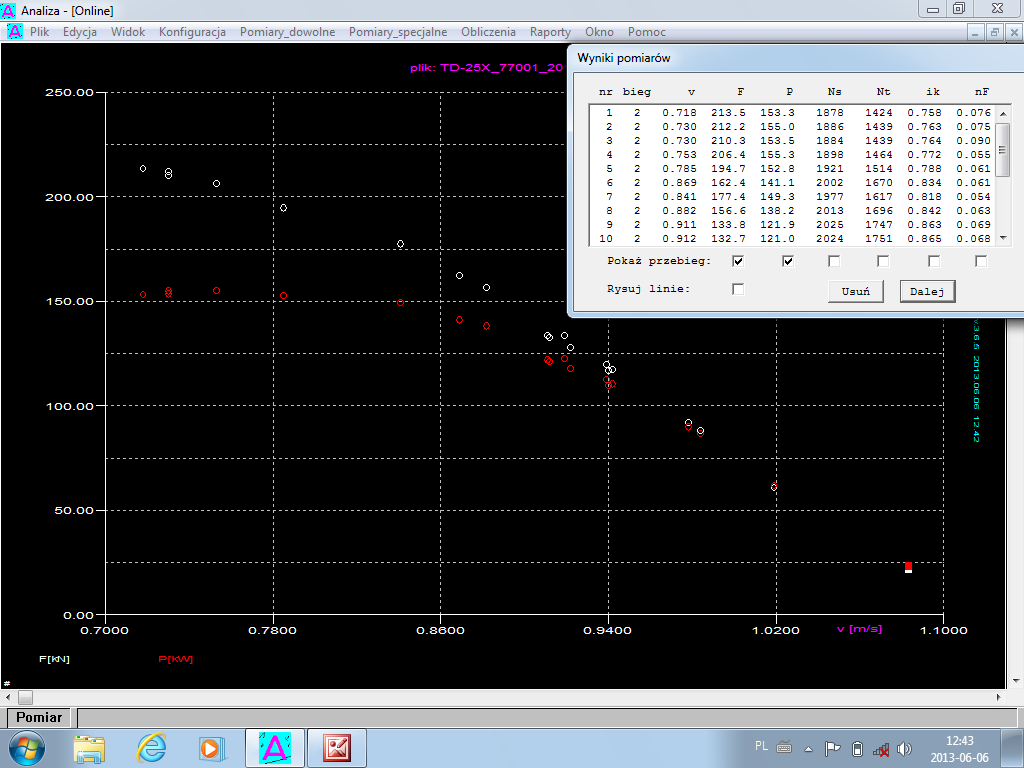
Przebiegi zmiennych rysowane są dynamicznie – każda zmiana danych, wybranie przycisku czy zaznaczenie pola wyboru w okienku ‘Wyniki pomiarów’, powoduje natychmiastową zmianę wykresu. Automatycznie skalowane są osie, zmieniane opisy osi układu współrzędnych oraz opisy zmiennych. Okienko dialogowe można dowolnie przesuwać po ekranie, tak aby mieć dobry dostęp do przebiegów na wykresie.
W okienku dialogowym można zaznaczać poszczególne wiersze i używając przycisku Usuń, kasować niewłaściwe zapisy pomiarów. Po usunięciu dowolnego wiersza numeracja pozostałych jest zmieniana, skojarzone z nimi pliki pomiarowe są kasowane z dysku a równocześnie z wykresu usuwane są odpowiednie punkty pomiarowe. Wykresy przebiegów oraz ich opisy są malowane identycznymi kolorami i są przedstawiane za pomocą symboli (kółka), przy czym punkty z aktualnego pomiaru są zamalowanymi kwadratami. Po zaznaczeniu w okienku dialogowym opcji ‘Rysuj linie’, punkty pomiarowe są łączone liniami. Przykładowo poniżej pokazano przebiegi siły F i mocy P, z włączoną opcją ‘Rysuj linie’.
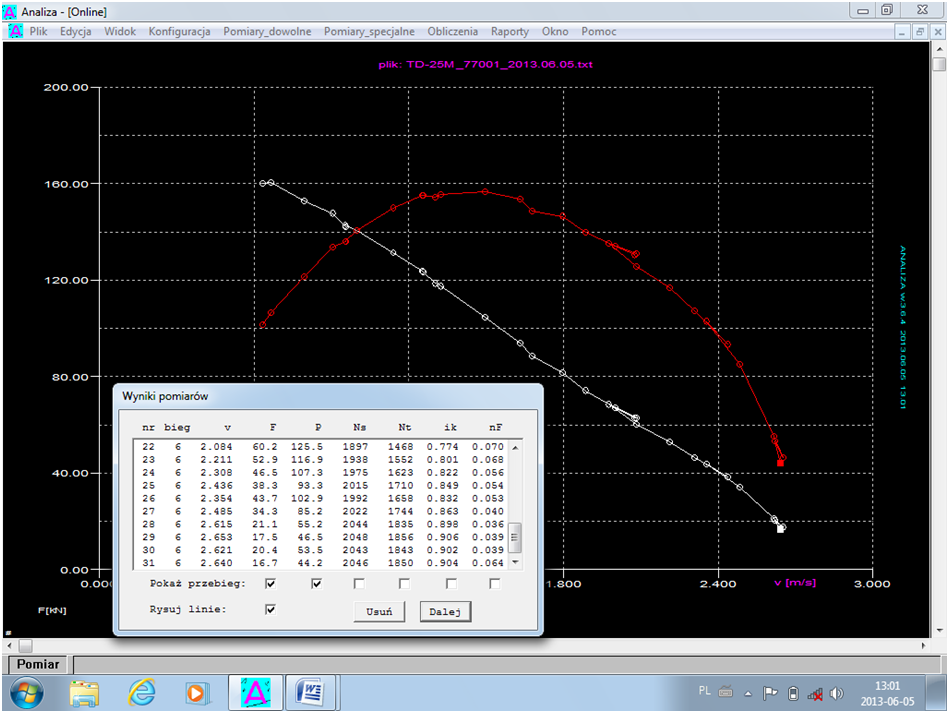
Wybranie przycisku ‘Dalej’ powoduje uruchomienie nowego cyklu pomiarowego.
Jeżeli zakończymy na określonym etapie pomiary i po pewnym czasie (w tym samym dniu lub na przykład po tygodniu) będziemy je kontynuować, to program rozpozna automatycznie z jakiego pliku wynikowego ma korzystać i w okienku ‘Wyniki pomiarów’ (zestawienie) umieści wszystkie skorelowane, poprzednie wyniki dla biegu, na którym odbywa się pomiar.
Ten moduł programu posiada również dodatkową funkcję pozwalającą na odtworzenie zbiorczych wyników pomiarów offline. Podczas pomiarów generowany jest online plik zbiorczy z wynikami, będący podstawą do realizacji raportu z badań. W przypadku jakichkolwiek problemów z tym plikiem, istnieje możliwość jego odtworzenia po zakończeniu pomiarów. Podczas pomiarów zapisywany jest plik konfiguracyjny 'plik_konf.txt', w którym przechowywane są niezbędne informacje do odtworzenia pliku zbiorczego oraz pliki pomiarowe. Jeśli po pomiarach otwierany jest dowolny plik pomiarowy a w tym samym katalogu istnieje plik konfiguracyjny, na ekranie pojawia się pytanie:

Jeżeli naciśnięty zostanie przycisk Nie, program otwiera plik pomiarowy w normalnym trybie podglądu. Wybranie przycisku Tak uruchamia proces odtworzenia pliku zbiorczego. Kolejno otwierane pliki pomiarowe do podglądu, odbudowują równocześnie plik zbiorczy. Poniżej pokazano fragment odtworzonego pliku zbiorczego dla biegu 2.